Ramai pengguna mungkin mengalami situasi di mana telefon mereka mula perlahan atau membeku. Dalam kes ini, kebanyakan mereka tidak boleh melakukan apa-apa selain menetapkan semula iPhone mereka.
Ini nampaknya idea yang bagus. Namun begitu, pengguna keliru tentang cara untuk menetapkan semula iPhone terutamanya kerana mereka tidak pernah melakukannya sebelum ini. Lebih penting lagi, mereka bimbang bahawa data pada iPhone mungkin rosak akibat langkah yang salah.
Walau apa pun, artikel ini merangkumi semua kaedah tentang cara untuk menetapkan semula iPhone lembut/keras/kilang bagi semua model.

Bahagian 1: Perbezaan antara Tetapan Semula Lembut, Tetapan Semula Keras dan Tetapan Semula Kilang
Pertama sekali, anda harus tahu bahawa terdapat tiga jenis tetapan semula iPhone, iaitu: Tetapan Semula Lembut, Tetapan Semula Keras dan Tetapan Semula Kilang .
Ketiga jenis ini boleh digunakan pada pelbagai keadaan dan cara ia berfungsi sangat berbeza. Di bawah adalah perbandingan yang jelas.
| |
Tetapan Semula Lembut
|
Tetapan Semula
|
Tetapan Semula Kilang
|
|---|---|---|---|
Apakah itu? |
Set Semula Lembut ialah cara paling mudah untuk mematikan peranti dan anda perlu menghidupkannya semula secara manual. |
Tetapan Semula Keras boleh menghentikan semua aktiviti latar belakang daripada berjalan dan memulakan semula iPhone anda secara automatik. |
Tetapan Semula Kilang akan memadamkan semua data pada peranti anda dan mengembalikannya kepada keadaan asalnya. |
Adegan yang berkenaan |
|
|
|
Apa yang akan berlaku |
iPhone anda akan dimulakan semula dengan isu kecil diselesaikan. |
iPhone anda akan dimulakan semula secara tidak dijangka dengan pembetulan pepijat. |
Semua data dan tetapan yang disimpan pada iPhone anda akan dipadamkan. |
Bahagian 2: Bagaimana untuk Set Semula Lembut iPhone
Tetapan semula lembut iPhone ialah cara mudah untuk but semula peranti anda yang boleh anda lakukan di rumah. Jika iPhone anda tiba-tiba berjalan perlahan atau panas tanpa sebab, cuba tetapan semula lembut.
Walau bagaimanapun, tidak semua model iPhone melakukan langkah tetapan semula lembut ini dengan cara yang sama. Jika anda tertanya-tanya cara melakukan tetapan semula lembut iPhone untuk pelbagai model iPhone anda, sila lihat di bawah.
1 Tetapan semula lembut siri iPhone 8 dan lebih awal (iPhone dengan butang Laman Utama):
- Tekan dan tahan butang Tidur di bahagian atas/kanan peranti anda sehingga anda melihat gelongsor untuk mematikan.
- Seret peluncur ke kanan dan peranti anda akan dimatikan.
- Sekarang tekan butang Tidur sekali lagi sehingga anda melihat logo Apple muncul. Anda boleh memulakan semula iPhone anda sekarang.
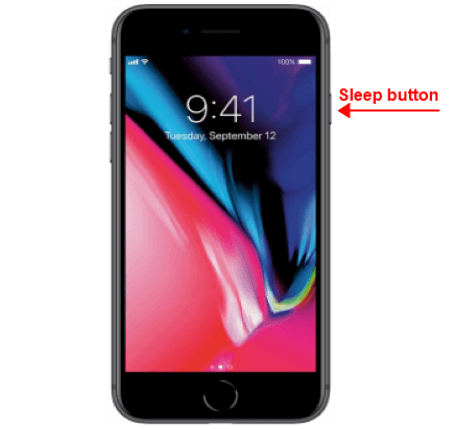
2 Tetapan semula lembut iPhone X/11/12/13/14/15 siri (iPhone dengan ciri Face ID):
- Tekan butang Kurangkan Kelantangan/Naikkan Kelantangan dan Sisi secara serentak (Kerana Kelantangan Naik + butang Sebelah boleh mengambil tangkapan skrin secara tidak sengaja, butang Bawah lebih mudah digunakan).
- Tunggu sehingga Gelongsor ke Matikan muncul, seret ke kanan untuk mematikan iPhone anda.
- Selepas peranti anda dimatikan, tunggu kira-kira 30 saat sebelum anda menekan dan menahan butang Sisi sekali lagi untuk memulakan semula peranti anda.
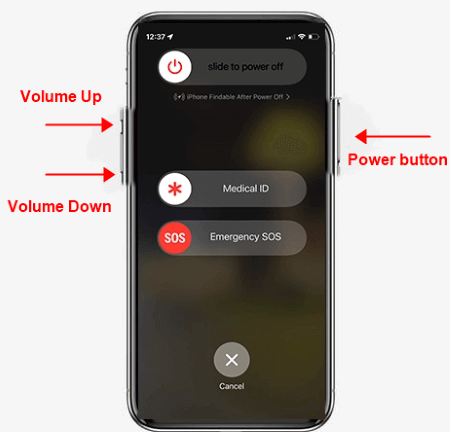
Bahagian 3: Bagaimana untuk Tetapan Semula Keras iPhone
Jika iPhone anda tersekat pada skrin pemulihan atau Skrin iPhone ialah hitam tetapi dihidupkan , tetapan semula keras iPhone boleh membantu menyelesaikan isu, yang sentiasa disyorkan untuk membetulkan pepijat berkaitan iOS ini pada iPhone anda. Sebagai alternatif, menetapkan semula kepada tetapan kilang juga boleh membantu.
Begitu juga, cara untuk tetapan semula keras iPhone berbeza-beza bergantung pada model iPhone yang anda miliki. Berikut adalah senarai terperinci cara yang boleh anda ikuti untuk tetapan semula keras secara fizikal iPhone semua model:
1Cara menetapkan semula keras siri iPhone 6/5/4 dan lebih awal (termasuk iPhone SE generasi pertama):
- Tekan Butang Kuasa di bahagian atas atau sebelah kanan dan butang Laman Utama pada masa yang sama.
- Tekan terus sehingga logo Apple muncul.
- Keluarkan sebaik sahaja perkara ini berlaku (atau iPhone anda mungkin pergi ke skrin pemulihan), dan kemudian iPhone anda akan dimulakan semula.
2Cara menetapkan semula keras iPhone 7/7 Plus:
- Untuk melakukan tetapan semula keras pada iPhone 7 dan iPhone 7 Plus, tahan Kurangkan Kelantangan dan Butang Kuasa b> serentak, kemudian lepaskan kedua-duanya apabila anda melihat logo Apple.
3Cara menetapkan semula keras iPhone 15/14/13/12/11/X siri /XS/XR/8 (iPhone SE generasi ke-2 dan lebih baharu termasuk):
- Tekan dan lepaskan butang Naikkan Kelantangan dengan cepat.
- Tekan dan lepaskan butang Kurangkan Kelantangan dengan cepat.
- Tekan dan tahan Butang Sisi dan lepaskannya sebaik sahaja anda melihat logo Apple.
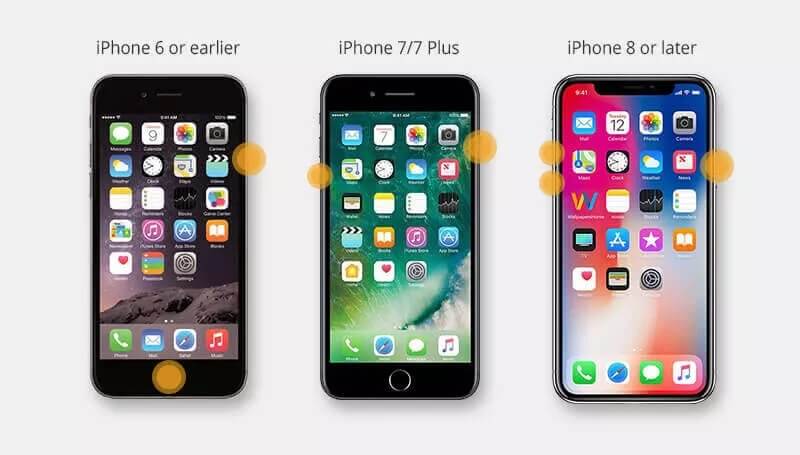
Bahagian 4: Bagaimana untuk Tetapkan Semula Kilang iPhone dalam 5 Cara
Teknik tetapan semula terakhir yang boleh anda lakukan ialah tetapan semula kilang. Jenis tetapan semula ini akan memadamkan semua data pada peranti anda. Jika anda ingin menjual iPhone anda atau terlupa kata laluan, bahagian dengan 5 kaedah ini adalah yang terbaik untuk menetapkan semula iPhone kepada tetapan kilang.
Cara 1Tetapan Semula Kilang iPhone Tanpa Kata Laluan/iTunes/iCloud/Peranti Alternatif
Jika kata laluan tidak berfungsi pada iPhone yang anda tidak gunakan lagi atau anda mahu memadamkan semua data tanpa log masuk ke peranti, maka anda harus tahu cara menetapkan semula iPhone sepenuhnya kepada tetapan kilang tanpa kata laluan.
Dalam kes ini, tiada kaedah lain yang lebih mudah digunakan selain daripada menggunakan Alat Tetapan Semula Kilang iPhone Terbaik - iMyFone Fixppo.
Alat Perbaiki Bug iPhone Terbaik - iMyFone Fixppo:
- Operasi mudah: Sokong tetapan semula kilang iPhone anda tanpa iTunes/kata laluan/iCloud dalam masa 5 minit.
- Pelbagai fungsi: Menyokong lebih daripada 150+ isu iOS seperti iPhone tiada suara, skrin iPhone putih, iPhone tidak mau mengisi daya dll.
- Tiada kehilangan data: Mod "Pembaikan Standard Apple" untuk menyelesaikan masalah dengan cepat dan 100% menjamin integriti data tidak akan hilang.
- Banyak mod pembaikan: Fixppo menyediakan 4 mod pembaikan, anda boleh memilih penyelesaian pembaikan terbaik mengikut masalah yang berbeza.
- Keserasian Luas: Menyokong semua peranti iOS dan versi iOS, termasuk iPhone terkini 11/12/13/14 dan iOS 17/16/15/14/13.
Berikut ialah video hebat tentang cara menetapkan semula kilang iPhone anda apabila anda terlupa kata laluan anda:
Langkah-langkah untuk menetapkan semula iPhone kepada tetapan kilang adalah sama untuk semua model iPhone, keseluruhan proses hanya mengambil masa 5-10 minit.
Langkah 1: Muat turun dan pasang Fixppo pada Win atau Mac anda, lancarkan dan sambungkan iPhone anda ke komputer. Kemudian, klik Tetapkan Semula iDevices untuk meneruskan ke langkah seterusnya.
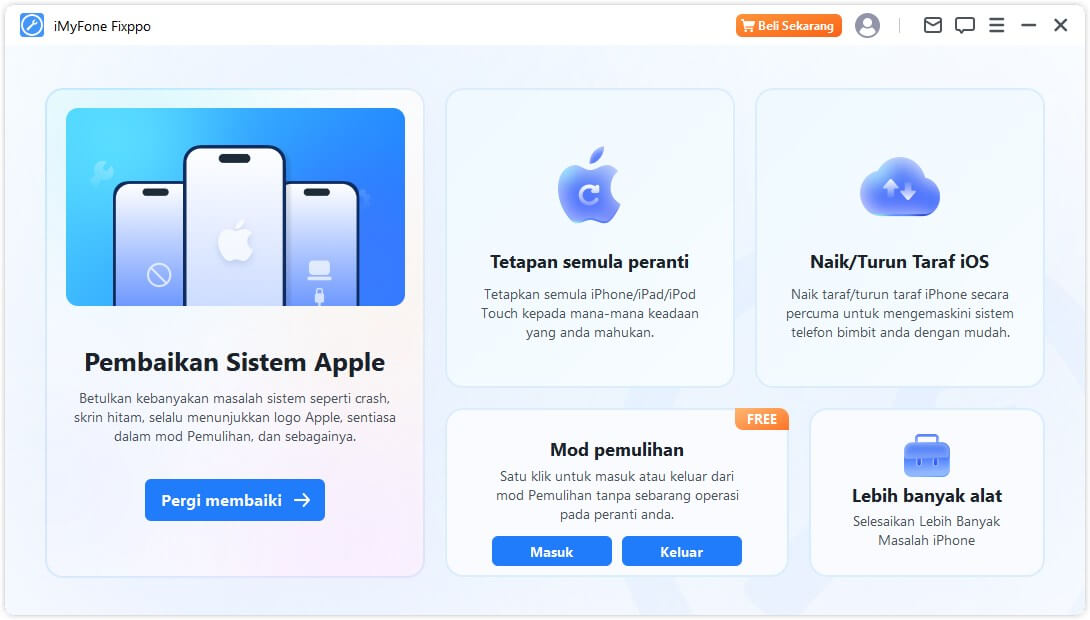
Langkah 2: Memandangkan anda terlupa kata laluan, sila klik Tetap Semula Keras di sebelah kanan, yang menyokong tetapan semula kilang iPhone anda tanpa memasukkan kata laluan iPhone.
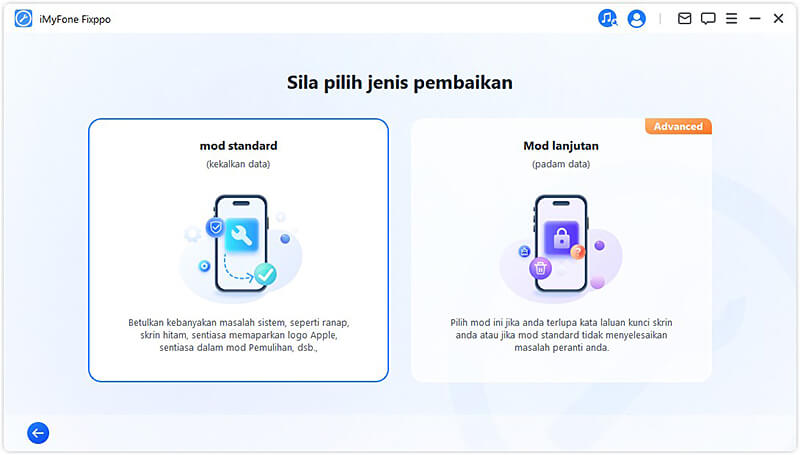
Langkah 3: Fixppo akan mengesan peranti anda secara automatik. Pilih fail perisian tegar yang anda perlukan dan klik butang Muat turun untuk mendapatkan fail perisian tegar yang diperlukan untuk proses pembaikan.
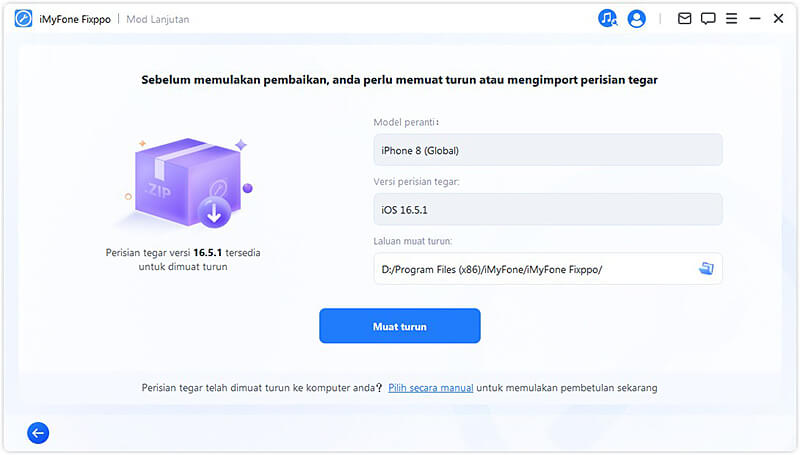
Langkah 4: Dengan perisian tegar dimuat turun, sila klik butang Mulakan Semula Keras dan Fixppo akan mula melaksanakan tetapan kilang pada iPhone anda dengan serta-merta.
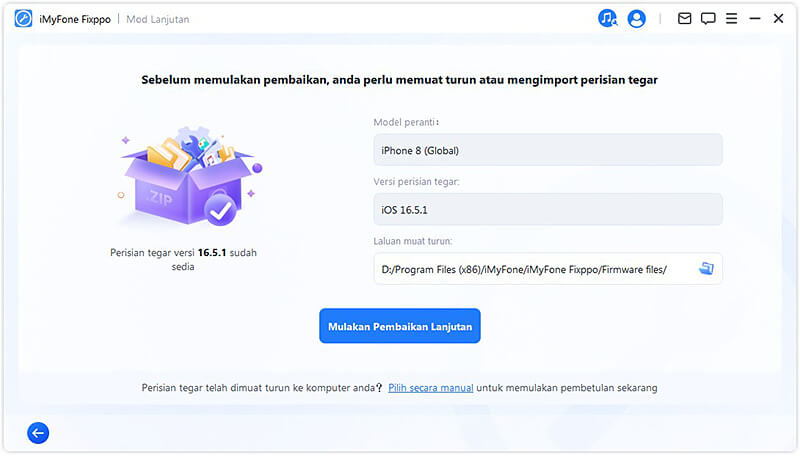
Fixppo akan melengkapkan tetapan semula kilang iPhone anda dalam beberapa minit. Sila tunggu dengan sabar.
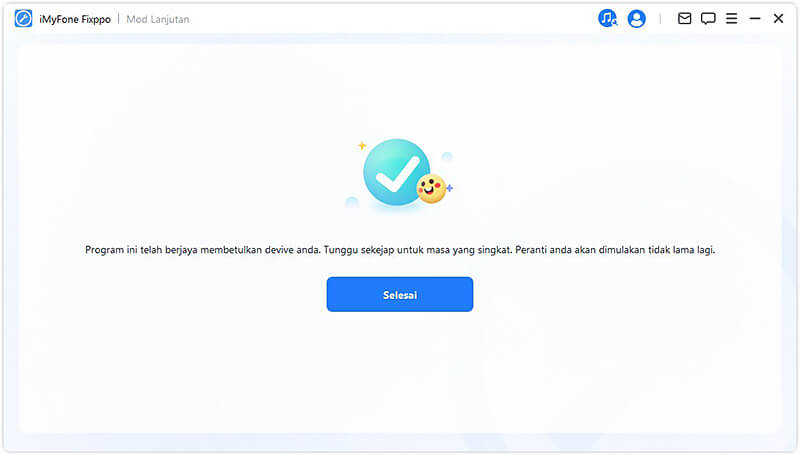
Fixppo boleh menjimatkan masa anda menetapkan semula iPhone anda secara manual. Jika anda ingin menjimatkan masa dan usaha, anda boleh memaksa iPhone anda untuk tetapan semula kilang dengan Fixppo dalam masa beberapa minit.
Cara 2Tetapan Semula Keras iPhone dalam Tetapan
Untuk tetapan semula keras iPhone anda, anda juga boleh melakukannya terus daripada tetapan. Dalam kes ini, anda mesti boleh ingat kod laluan iPhone anda atau anda tidak akan dapat menetapkan semula kilang iPhone anda melalui kaedah ini.
Pergi ke Tetapan>Umum>Pindahkan atau Tetapkan Semula iPhone>Padam Semua Kandungan dan Tetapan . Sisipkan kod laluan untuk mula memadam semua data pada iPhone.
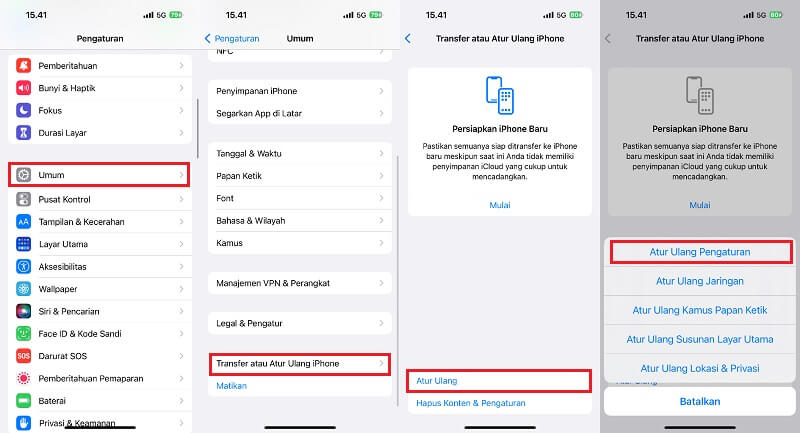
Cara 3 Paksa Tetapkan Semula Kilang iPhone melalui iTunes
Seperti biasa, anda boleh belajar cara menetapkan semula keras iPhone menggunakan iTunes. Walau bagaimanapun, mungkin terdapat masalah semasa proses, jika anda ingin mencuba kaedah ini, pastikan anda mengikuti langkah-langkah dengan betul:
Nota
Kaedah ini hanya berfungsi apabila Cari iPhone Saya anda dimatikan. Jika Cari Saya dihidupkan, iTunes tidak akan berfungsi untuk menetapkan semula kilang iPhone.- Sambungkan iPhone anda ke komputer anda dan buka versi terkini iTunes.
- Apabila peranti anda dikesan, ketik ikon telefon yang muncul pada skrin, kemudian ketik pilihan Ringkasan. li>
- Kemudian anda akan melihat dua pilihan pada skrin dan anda boleh memilih sama ada untuk mengemas kini atau memulihkan. Dalam kes ini, anda perlu memilih Pulihkan iPhone.
- Selepas itu, teruskan dengan mengetik Pulihkan dan Kemas Kini untuk mengesahkan maklumat lanjut. Kemudian iTunes akan mula memuat turun perisian tegar, tunggu sehingga selesai, kemudian mulakan proses.
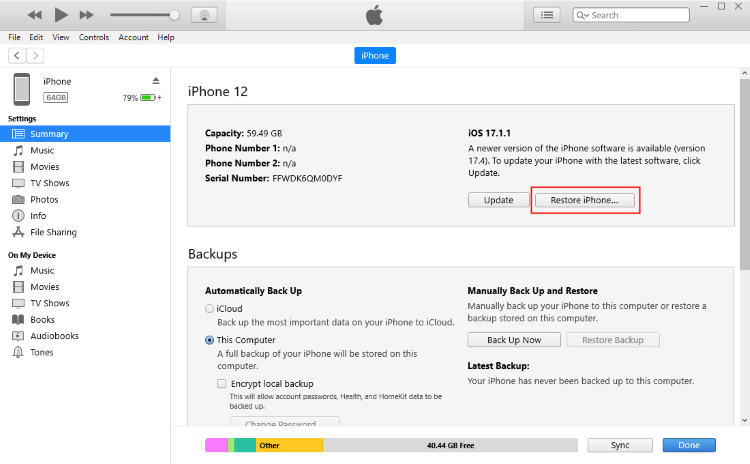
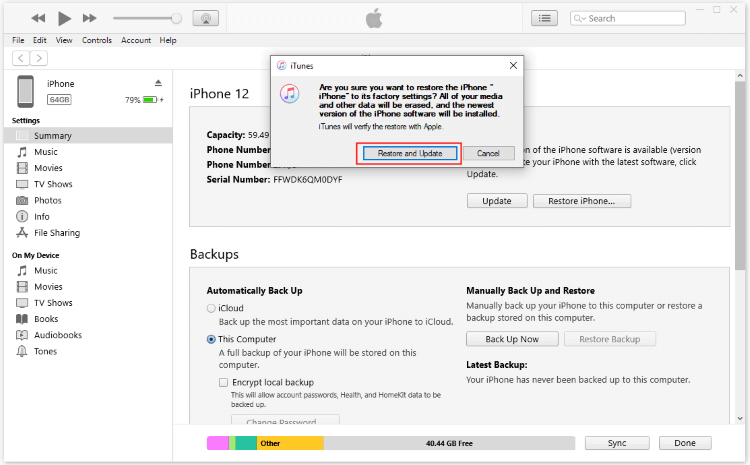
Jika iTunes tidak dapat mengesan iPhone anda, maka anda boleh mencuba Fixppo, alternatif kepada tetapan semula kilang iPhone anda. Atau, cuba kaedah berikut.
Cara 4 Tetapkan Semula Kilang iPhone dalam iCloud
Jika anda ingin menetapkan semula kilang iPhone yang dikunci atau dilumpuhkan tanpa iTunes, cuba lakukannya menggunakan iCloud. Walaupun tidak sukar untuk melaksanakan operasi ini, terdapat satu keperluan: Ciri Cari iPhone Saya mesti didayakan. Jika semuanya baik-baik saja dengan anda, ikuti langkah di bawah:
- Sambungkan iPhone anda ke komputer anda dan bukanya iCloud.com.
- Log masuk ke Apple ID dan kod laluan anda, kemudian klik pilihan Cari iPhone.
- Pilih tetingkap Semua Peranti Maklumat di bahagian atas dan pilih peranti yang anda mahu tetapkan semula kilang.
- Ketik Padam iPhone. Untuk pengesahan, apl akan meminta kata laluan Apple ID anda. Anda juga boleh menjawab soalan keselamatan jika anda menggunakan PC yang dipercayai atau anda boleh memasukkan kod pengesahan yang dihantar ke peranti Apple anda yang lain.
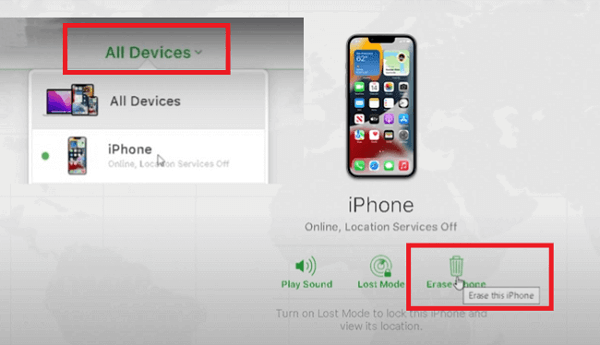
Cara 5 Tetapan Semula Kilang Keras iPhone dengan Peranti Alternatif
Berikut ialah penyelesaian akhir yang boleh anda gunakan jika anda tidak mempunyai PC. Anda boleh melakukan ini dengan menggunakan apl Cari Saya pada iPhone alternatif anda.
Nota
Jika iPhone anda menunggu untuk ditetapkan semula dikunci, yang sering berlaku, sila masukkan kad SIM ke dalam iPhone alternatif ini supaya anda boleh mendapatkan kod pengesahan yang diperlukan kemudian.Sekarang, mari lihat cara melakukan tetapan semula kilang pada iPhone lain dengan apl Cari Saya:
- Buka apl Cari Saya pada iPhone yang lain dan klik Pergi Ke Tetapan untuk log masuk dengan ID Apple anda dan kata laluan iPhone anda yang terkunci.
- Apabila selesai, klik Seterusnya, masukkan kod pengesahan yang dihantar ke telefon anda yang lain, kemudian tunggu iPhone anda log masuk kepada iCloud .
- Kembali dalam apl Cari Saya, klik pada iPhone anda yang terkunci. Tatal ke bawah untuk mencari pilihan Padam Peranti Ini. Klik teruskan, kemudian pilihan Padam. Masukkan kata laluan Apple ID anda sekali lagi dan klik padam.
- Selepas itu, sila tunggu dengan sabar sehingga iPhone anda ditetapkan semula sepenuhnya kepada keadaan asalnya.
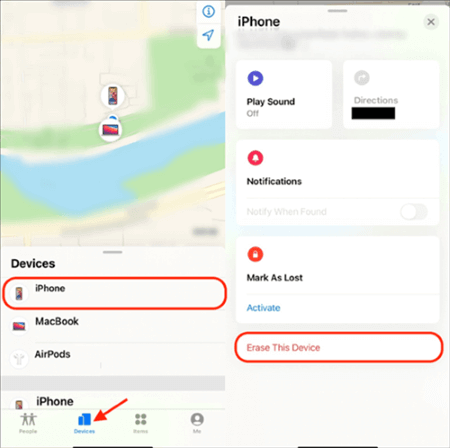
Kesimpulan
Kami berharap artikel ini telah membantu anda memahami lebih lanjut tentang masa dan cara untuk menetapkan semula iPhone anda menggunakan pelbagai kaedah.
Jika anda sedang mencari alat yang boleh membimbing anda untuk menetapkan semula kilang iPhone anda tanpa kata laluan/iTunes/iCloud/peranti alternatif, anda harus mencuba iMyFone Fixppo. Dengan Fixppo, anda boleh menetapkan semula iPhone anda kepada tetapan kilang tanpa sebarang masalah, cuba sekarang!

